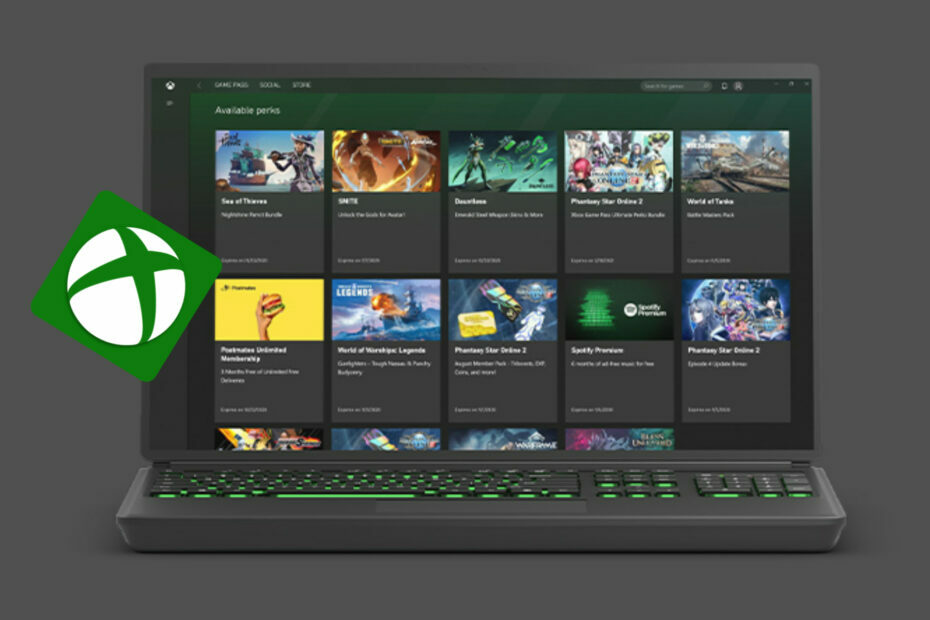A hálózati csatlakozási problémák lassú letöltést okozhatnak az Xbox alkalmazásban
- Az Xbox alkalmazás lassú letöltése sokáig tart az új frissítések telepítésében és az új játékok letöltésében, és néha hibákhoz vezet.
- A problémát hálózati csatlakozási problémák és a számítógépen lévő Xbox szolgáltatásokkal kapcsolatos problémák okozhatják.
- Az útválasztó firmware-jének és az Xbox alkalmazásnak a frissítése a számítógépen megoldja a lassú letöltési problémát.

xTELEPÍTÉS A LETÖLTÉSI FÁJLRA KATTINTVA
Ez a szoftver kijavítja a gyakori számítógépes hibákat, megvédi Önt a fájlvesztéstől, a rosszindulatú programoktól és a hardverhibáktól, és optimalizálja számítógépét a maximális teljesítmény érdekében. Javítsa ki a számítógéppel kapcsolatos problémákat és távolítsa el a vírusokat 3 egyszerű lépésben:
- Töltse le a Restoro PC-javító eszközt amely a szabadalmaztatott technológiákkal együtt jár (szabadalom elérhető itt).
- Kattintson Indítsa el a szkennelést hogy megtalálja azokat a Windows-problémákat, amelyek számítógépes problémákat okozhatnak.
- Kattintson Mindet megjavít a számítógép biztonságát és teljesítményét befolyásoló problémák megoldásához.
- A Restorót letöltötte 0 olvasói ebben a hónapban.
A PC-hez készült Xbox alkalmazás lehetővé teszi a Windows operációs rendszer felhasználóinak, hogy Xbox-játékokat érjenek el és játszhassanak számítógépükön. A felhasználók letölthetik kedvenc játékaikat és egyéb elemeiket az Xbox alkalmazásból, hogy javítsák játékukat tapasztalat.
Sok felhasználó azonban panaszkodik az Xbox alkalmazás lassú letöltésére, amikor megpróbálja telepíteni a játékokat. Olvasóink megtekinthetik útmutatónkat is egyszerű javítások a játékokat nem indító Xbox App esetében Windows 11 rendszeren.
Miért lassú a letöltési sebesség az Xbox alkalmazásomban?
Az Xbox alkalmazás nem töltődik le teljes sebességgel Windows 11 rendszeren számos okból előfordulhat, az Xbox alkalmazással és a számítógépével kapcsolatos problémáktól függően. Néhány valószínű ok:
- Hálózati csatlakozási problémák – Problémái vannak vele hálózati torlódás a számítógépen lelassíthatja a letöltési folyamatot az Xbox alkalmazásban. A csatlakozási problémák, például a hálózati torlódások gátolhatják a letöltési sebességet, és hibákhoz vezethetnek.
- A háttérben futó egyéb letöltési folyamatok – Ha egynél több letöltési folyamat fut egyidejűleg a számítógépén, az Xbox alkalmazás lassan töltheti le az elemeket. Más letöltési folyamatok is használhatják a rendelkezésre álló sávszélességet, így az Xbox alkalmazás számára alig vagy egyáltalán nem marad hátra.
- Elavult Xbox alkalmazás és egyéb problémák az Xbox alkalmazással – Ha egy elavult Xbox-alkalmazást futtat a számítógépen, az befolyásolhatja annak teljesítményét, ami hibás működést okozhat, és nem lép interakcióba a rendszerrel. Ezenkívül az Xbox Insider programmal és a játékszolgáltatásokkal kapcsolatos problémák a számítógépen lassú letöltést okozhatnak az Xbox alkalmazásban.
Ezek a tényezők a különböző eszközökön eltérőek lehetnek. Ezért végigvezetünk néhány alapvető lépésen, amelyekkel felgyorsíthatja az Xbox-alkalmazások letöltését a számítógépén.
Mit tehetek az Xbox alkalmazás letöltési sebességének növelése érdekében?
Mielőtt folytatná a haladó lépéseket, próbálja meg a következőket:
- Zárja be a számítógépén futó egyéb programokat.
- Indítsa újra az Xbox alkalmazást, és próbálja meg újra a letöltést.
- Kapcsolja be az útválasztót vagy a modemet.
- Indítsa újra a Windows rendszert csökkentett módban, és ellenőrizze, hogy a lassú letöltés továbbra is fennáll-e.
- Ellenőrizze az útválasztó firmware-frissítését – javasoljuk, hogy nézze át az útválasztó kézikönyvét, és ellenőrizze a folyamatot router Firmware frissítés. Ezenkívül felveheti a kapcsolatot a gyártóval az útválasztó frissítésével kapcsolatban.
Ha nem tudja megoldani a problémát, folytassa az alábbi megoldásokkal.
1. Indítsa újra az Xbox-szolgáltatásokat és a játékszolgáltatásokat
- Kattintson a bal gombbal a Rajt gomb, típus Szolgáltatások, és kattintson az alkalmazásra a keresési eredmények közül.
- Találd meg Játékszolgáltatások, kattintson rájuk a jobb gombbal, és válassza ki Újrakezd a legördülő menüből.

- Keresse meg a következőket Xbox szolgáltatások a listában: Xbox Live Auth Manager, Xbox Live Game Save, és Xbox Live hálózati szolgáltatás,kattintson a jobb gombbal, és válassza ki Újrakezd a legördülő menüből.

Az Xbox-szolgáltatások és játékszolgáltatások újraindítása frissíti a számítógép Xbox- és játékkomponenseit. Olvassa el útmutatónkat a letöltéshez Xbox játékszolgáltatások alkalmazás a számítógépén.
2. Frissítse az Xbox alkalmazást
- Kattintson jobb gombbal a Rajt gombot, és válassza ki a Microsoft áruház.
- Kattintson Könyvtár a bal alsó sarokban, majd kattintson a Frissítések beszerzése választási lehetőség.

- Ellenőrizze, hogy elérhető-e frissítés, majd töltse le és telepítse a frissítést.
- Indítsa újra az Xbox alkalmazást, és ellenőrizze, hogy a probléma továbbra is fennáll-e.
- Javítás: Nehezen mutatjuk meg a jutalom részleteit
- A Resident Evil 4 láncfűrész demó beszerzése Xbox-on
- 0x80073cfc: Az Xbox hibakód kijavítása
- A hang akadozásának kijavítása Xboxon
3. Kapcsolja ki/be a letöltéseket más számítógépekről
- nyomja meg ablakok + én gomb a megnyitásához Beállítások kb.
- Válassza ki Windows Update menüből, és válassza ki Haladó beállítások.

- Kattintson Szállítás optimalizálása.

- Kapcsolja ki a Letöltés engedélyezése más számítógépekről választási lehetőség.

A kézbesítés-optimalizálási funkció a körülményektől függően különböző funkciókat hajthat végre a különböző eszközökön. Tehát kapcsolja ki, ha fut a számítógépén, vagy fordítva.
Végső soron olvasóink olvashatnak a Az Xbox alkalmazás nem indítja el a játékokat a Windows 11 rendszerben és hogyan lehet megjavítani.
Még mindig problémái vannak? Javítsa ki őket ezzel az eszközzel:
SZPONSORÁLT
Ha a fenti tanácsok nem oldották meg a problémát, a számítógépén mélyebb Windows-problémák léphetnek fel. Ajánljuk töltse le ezt a PC-javító eszközt (Nagyon értékelték a TrustPilot.com webhelyen), hogy könnyen kezeljék őket. A telepítés után egyszerűen kattintson a Indítsa el a szkennelést gombot, majd nyomja meg Mindet megjavít.
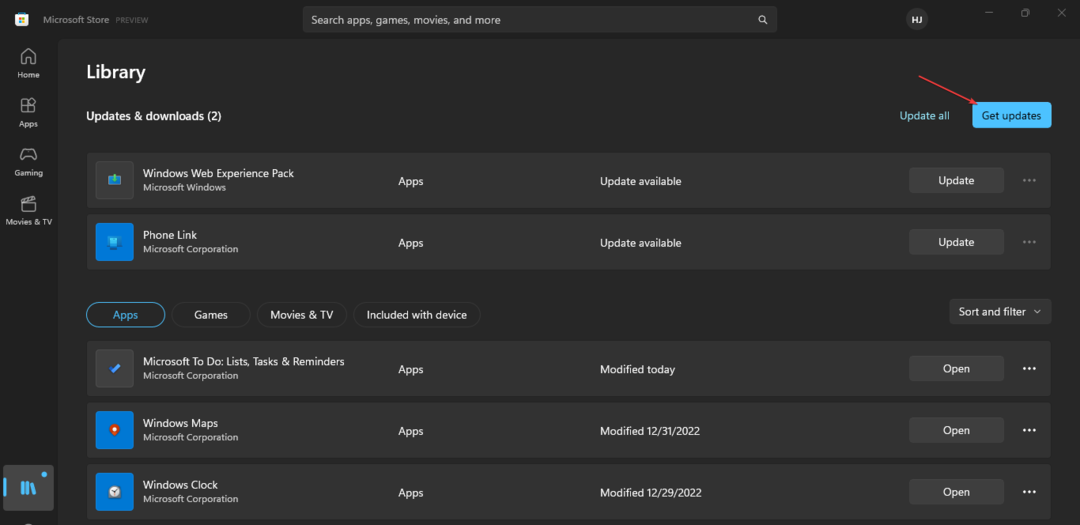
![A Windows 11 Xbox alkalmazás nem tölti le a játékokat [Javítás]](/f/b5f18a00d8ce71aec682d033cbf7f502.png?width=300&height=460)